一分钟让Win10退出Workgroup组织【图文】
更新时间:2021-05-28 17:14:00作者:mei
电脑安装win10系统后会默认把我们加入Workgroup组织。Workgroup是一个工作组可以方便进行管理,一些用户不想在该组织,想要退出该怎么操作?下面告诉大家一分钟让Win10退出Workgroup组织的操作方法,供大家学习。
具体方法如下:
1、在Windows10桌面,右键点击“此电脑”图标,然后在弹出菜单中选择“属性”菜单项。
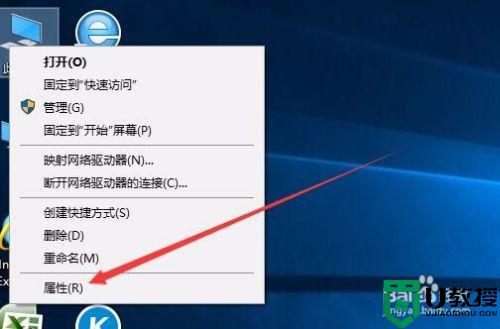
2、在打开的计算机属性窗口中,点击右侧的计算机名、域和工作组设置中的“更改设置”快捷链接
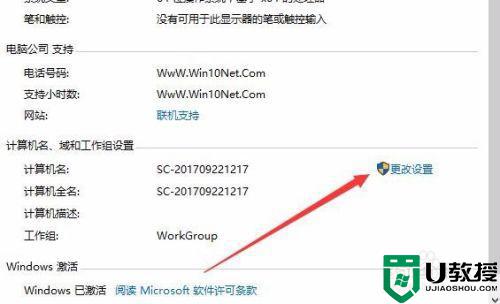
3、在打开的系统属性窗口中,点击“更改”按钮。
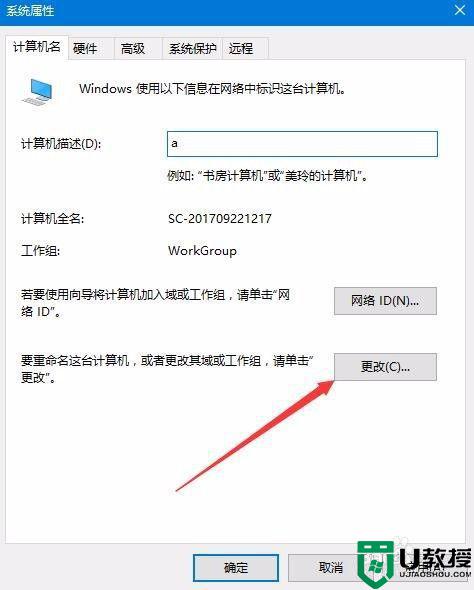
4、这时会弹出计算机名/域更改窗口,点击下面的工作组文本框,输入修改后的工作组名称,比如123,然后点击确定按钮。
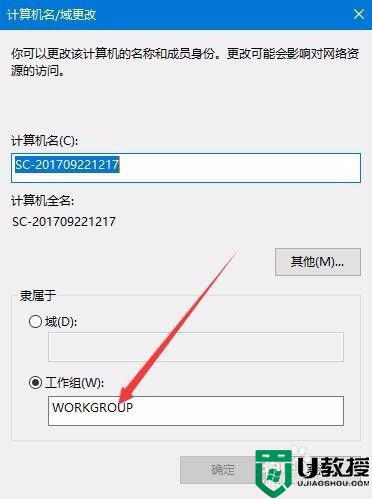
5、一会就会弹出修改成功的提示,显示为“欢迎加入123工作组”,点击确定按钮。
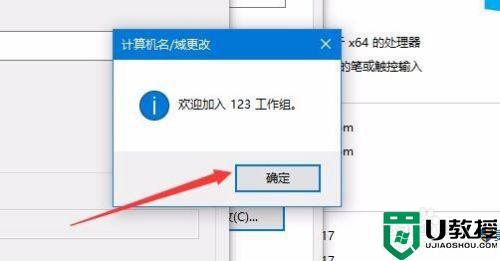
6、这时会提示是否要重新启动计算机,点击确定按钮。重新启动计算机后,我们修改后的组织即生效了。
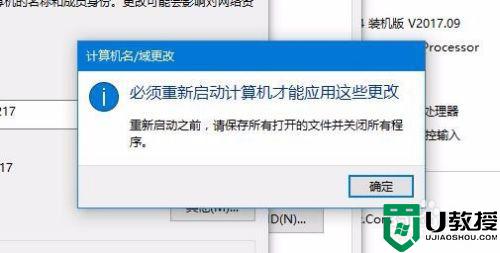
参考上述教程设置后,我们就退出Workgroup组织了,有需要的快来学习一下。
一分钟让Win10退出Workgroup组织【图文】 相关教程
- Win10系统怎么样脱离组织管理 三种让Win10脱离组织管理的设置方法
- 联想s320s装win10 开机一分钟多怎么回事 装完win10后开机很慢要一分钟如何解决
- win10如何退出高效模式 win10退出高效模式的图文教程
- win10怎么让文件夹查看视图保持一致 让win10文件夹查看视图保持一致的方法
- window10防护有组织管理怎么办 win10防病毒由你的组织管理怎么办
- win10截图如何退出 win10电脑截图退出不了如何解决
- w10即将注销你的登录一分钟怎么办 windows10将在一分钟后注销你的登录如何解决
- 如何让win10闹钟睡眠也能响 win10闹钟休眠仍然响设置方法
- 如何让win10显示桌面时钟 win10显示桌面时钟的设置步骤
- 如何退出win10快捷键模式 一招退出win10快捷键模式的方法
- Win11如何替换dll文件 Win11替换dll文件的方法 系统之家
- Win10系统播放器无法正常运行怎么办 系统之家
- 李斌 蔚来手机进展顺利 一年内要换手机的用户可以等等 系统之家
- 数据显示特斯拉Cybertruck电动皮卡已预订超过160万辆 系统之家
- 小米智能生态新品预热 包括小米首款高性能桌面生产力产品 系统之家
- 微软建议索尼让第一方游戏首发加入 PS Plus 订阅库 从而与 XGP 竞争 系统之家
热门推荐
win10系统教程推荐
- 1 window10投屏步骤 windows10电脑如何投屏
- 2 Win10声音调节不了为什么 Win10无法调节声音的解决方案
- 3 怎样取消win10电脑开机密码 win10取消开机密码的方法步骤
- 4 win10关闭通知弹窗设置方法 win10怎么关闭弹窗通知
- 5 重装win10系统usb失灵怎么办 win10系统重装后usb失灵修复方法
- 6 win10免驱无线网卡无法识别怎么办 win10无法识别无线网卡免驱版处理方法
- 7 修复win10系统蓝屏提示system service exception错误方法
- 8 win10未分配磁盘合并设置方法 win10怎么把两个未分配磁盘合并
- 9 如何提高cf的fps值win10 win10 cf的fps低怎么办
- 10 win10锁屏不显示时间怎么办 win10锁屏没有显示时间处理方法

